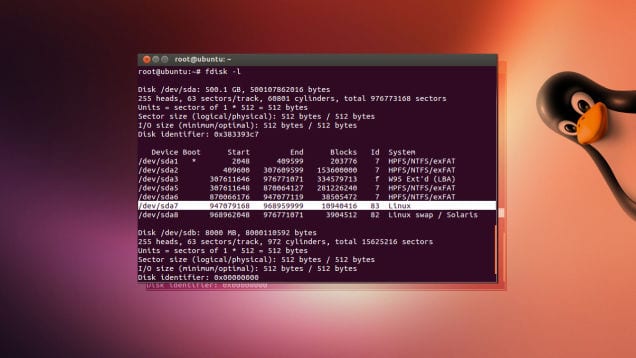
Овладяването на Linux не е въпрос на часове или дни. Разбирането на нейното функциониране, структури и команди по правило изисква практика по време на много сесии, за да се усвоят концепциите, които са в основата на това. Голямата сила на Linux е в черупка, от които да се работи с командите и да може да се разположат сложни скриптове за изпълнение на всякакви функции.
Въпреки че всяка дистрибуция включва различни програми и някои свои собствени функции, в тази новина ще ви представим 5-те команди, които всеки потребител на Linux трябва да знае.
1. судо
може би най-важното от цялата система Той ни позволява да придобием администраторски права за изпълнение на определени специални задачи. Командата Sudo o суперпотребител направи Той позволява, от инсталиране на програма на компютъра до модифициране на аспекти на хардуера или рестартиране на компютъра. Тази команда дава резултат незаменим за всяка задача, изискваща повишаване на привилегията и какво обикновено прави потребителят корен.
Ако някога сте изпълнявали команда или изпълнявали задача, при която системата ви е информирала, че за да я изпълните или изпълните, трябва да сте корен (трябва да е root), тогава трябва да го изпълните с тази функция, като например: Sudo актуализация ап-да.
В някои случаи, когато стартирате графични приложения като Nautilus или стартирате текстовия редактор Gedit, за предпочитане е да не използвате тази команда по две причини. Първият е, че има специфичен за тези случаи, който е gksudoи второ, по този начин се избягва някои сривове да възникнат в графичния интерфейс по време на изпълнението на споменатите приложения.
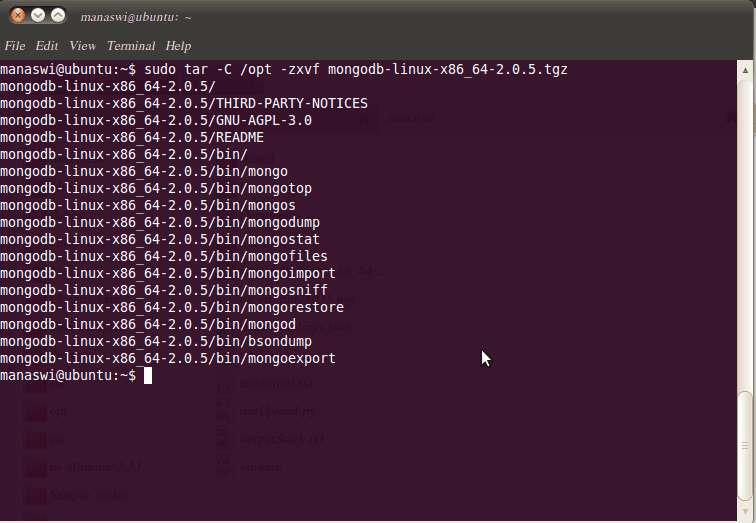
2. лс
Функцията, която ни позволява да преглеждаме съдържанието на директория, не би могла да липсва сред любимите ни. Независимо дали току-що сме го създали или той вече е съществувал, ls е една от най-гъвкавите команди в целия Linux, тъй като включва огромно количество атрибути, които ни позволяват да визуализираме всички свойства на файловете и директориите. Ако командата ls ни позволява да изброим съдържанието на директория, с ls -la можем също да изброим атрибутите на всички обекти, намерени в директорията, включително тези, които имат скрития модификатор.
3. к.п
И продължавайки с нашия списък с любими команди, които намираме командата за копиране или, което е същото, cp. Има много начини да извикате тази команда, но основната идея винаги е да копирате файл в друга директория. Ето защо се изпълнява чрез cp име на файл име на директория и, освен ако не сме в основната директория на сайта, където искаме да копираме, трябва да въведем целия път или да посочим всяко от нивата с ../.
Тази команда поддържа използването на заместващи символи, улеснявайки копирането на много файлове едновременно например, cp * .txt / home / Luis / Documents.
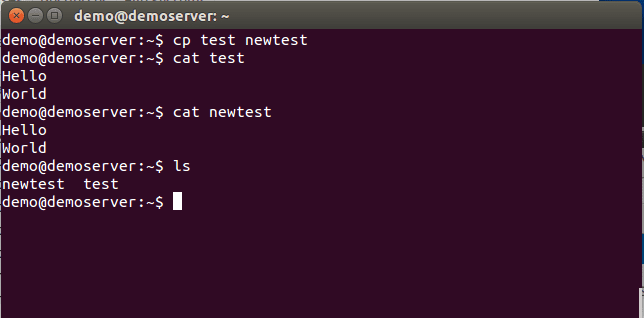
4. греп
Друга команда, която всеки потребител на Linux трябва да знае, че е Впиши. Основната функция на тази команда е намери съвпаденията на низ, който ние посочваме или, което е същото, филтрирайте информацията въз основа на модел, който въвеждаме. По този начин можем да го използваме директно срещу съществуващ файл, като например grep текст myfile.txt или чрез обединяване с тръби. Използването на тръбопроводи дава голяма гъвкавост на тази команда, тъй като ни позволява да отстраняваме грешките на изходите, които получаваме от други програми, ако стартираме изпълнение, подобно на това: cat myfile.txt | grep текст.
Тази команда също ви позволява да използвате голям брой заместващи символи, които се връщат един от най-сложните за усвояване старателно. Казах, много полезна команда и трудна за дълбоко управление.

5.rm
И за да завърша с тази новина, знаейки, че оставих много други важни команди по пътя, повярвах, че е необходимо да не забравяме инструкцията, че ни позволява да изтрием файл или директория от нашата система. Не трябва да бъркаме rm с е rm, тъй като тази последна команда ни позволява да изтрием само директориите от системата, които са празни.
За да изтриете файл, достатъчно е да въведем изречението в терминала rm име на файл o rm * .txt ако искаме да изтрием множество файлове. Бъдете много внимателни, ако ще използвате параметрите -rf, тъй като можете по невнимание да изтриете цялата информация на вашия компютър. Предупредени сте.
Надяваме се, че този преглед на основните команди на Linux е бил поучителен за вас. Ако вече сте ги познавали, може би искате да споделите с нас Какви други команди смятате за съществени да знаете за всеки потребител на Linux. Разбира се, допускаме само 5 😉
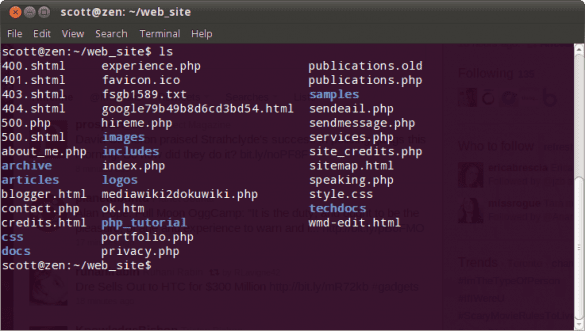
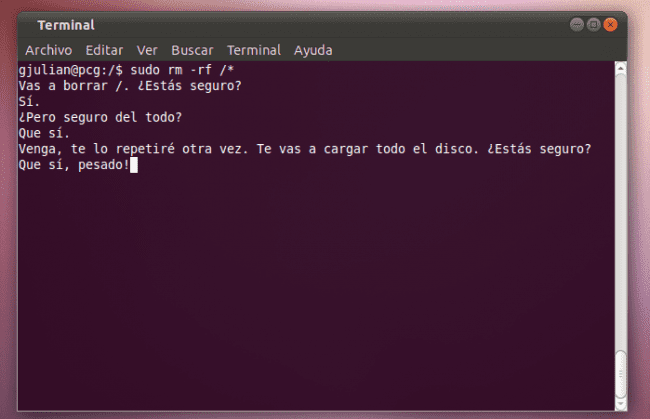
Така че, за да сме в течение със света на Ubuntu, ние наблюдаваме вашите записи. Четейки този, който ни засяга днес, че въпреки че използваме „конзолата“ ежедневно, защото НЕ познавахме gksudo, командата, с която можем да използваме gedit например, но разбира се с права на суперпотребител. МНОГО СЧАСТЛИВ съм да науча нещо ново, толкова много, че добавих тази опция към собствения си блог и изказвам своята признателност и публичност чрез съобщение в Twitter:
https://twitter.com/ks7000/status/704295055524233216